Łączenie i rozłączanie z siecią Wi-Fiw systemie Windows 10 jest dość łatwe. Wszystko, co musisz zrobić, to otworzyć panel sieci WiFi z ikony na pasku zadań WiFi, wybierz sieć WiFi, z której chcesz się rozłączyć, i kliknij przycisk Rozłącz. Dzięki sieci Ethernet możesz odłączyć sieć, odłączając ją. Nie można tak po prostu odłączyć sieci, gdy kabel jest podłączony. Jeśli chcesz to zrobić, musisz wyłączyć połączenie Ethernet.
Wyłącz połączenie Ethernet
Aplikacja Ustawienia w systemie Windows 10 nie ma żadnejsterowanie połączeniami Ethernet. Aplikacja Panel sterowania to miejsce, do którego musisz się udać. Ponieważ obecna stabilna wersja systemu Windows 10 utrudnia znalezienie Panelu sterowania, najszybszą opcją jego otwarcia jest wklejenie następujących elementów w Eksploratorze plików i naciśnięcie Enter.
Control PanelNetwork and InternetNetwork and Sharing Center
Po lewej stronie poszukaj i kliknij „Zmień ustawienia adaptera”.

Spowoduje to wyświetlenie wszystkich kart sieciowych, któresą skonfigurowane w systemie i które z nich mają aktywne połączenie. Dotyczy to zarówno karty sieci WiFi, jak i karty sieci Ethernet.
Zanim przejdziesz do wyłączania sieci Ethernetpołączenie, musimy najpierw ustalić, w jaki sposób sieci są nazywane i identyfikowane. Zwykle jeśli łączysz się za pomocą zwykłego kabla Ethernet, adapter Ethernet wyświetli nazwę sieci. Na poniższym zrzucie ekranu widać to samo dla sieci Wi-Fi i karty sieci Wi-Fi.
Karta sieciowa WiFi to Intel (R) DualZespół Wireless-AC 3165, który można rozpoznać po nazwie, ale jest on również podłączony do sieci Wi-Fi i możesz odczytać nazwę tuż nad nazwą karty sieciowej, tj. The Bat Cave. Tak to działa w przypadku sieci Ethernet, jeśli masz połączenie z siecią za pomocą kabla Ethernet, jednak mogą tu pojawić się również inne sieci Ethernet, takie jak punkt dostępu, do którego podłączono Cię za pomocą kabla USB. Na przykład na poniższym obrazku możesz zobaczyć, że Ethernet 2 pojawia się jako drugi interfejs Ethernet, a połączenie nosi nazwę „iPhone Fatimy”. Jest to coś, co musisz wiedzieć, aby poprawnie zidentyfikować i wyłączyć połączenie Ethernet.
Aby wyłączyć połączenie Ethernet, kliknij je prawym przyciskiem myszy i wybierz opcję Wyłącz z menu kontekstowego. Będziesz potrzebować praw administracyjnych, aby wyłączyć połączenie Ethernet.
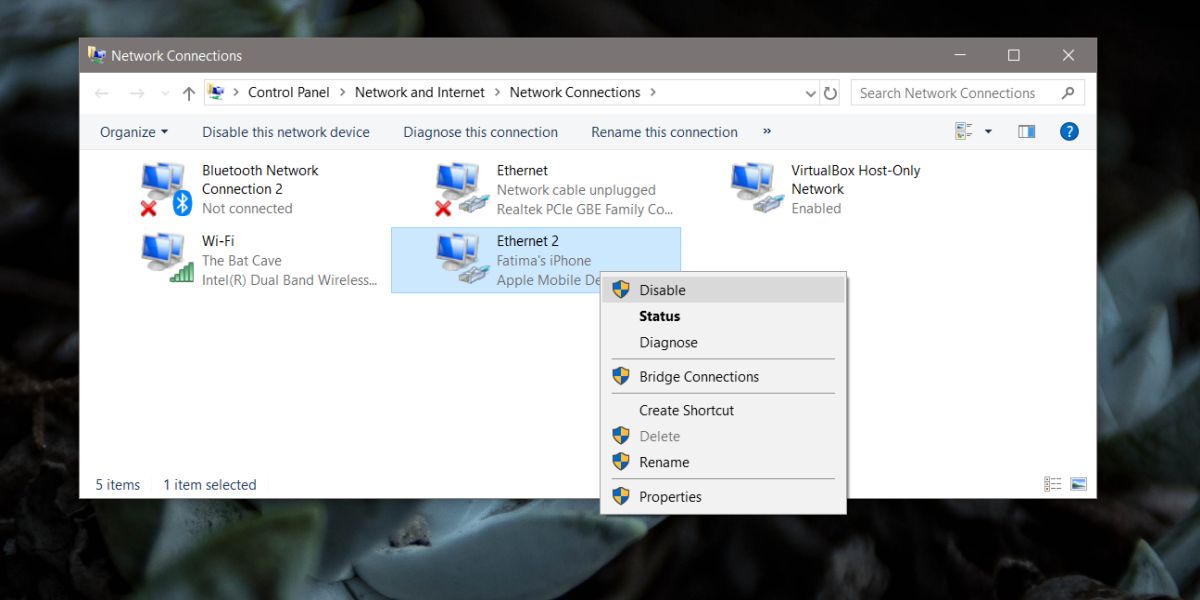
Jeśli wyłączysz kartę sieci Ethernet, dowolnai wszystkie połączenia Ethernet, które się przez niego łączą, zostaną wyłączone. Karta Ethernet, podobnie jak karta sieci bezprzewodowej, może łączyć się z różnymi sieciami, ale jeśli ją wyłączysz, nie ma znaczenia, którą sieć podłączasz do systemu, nie będzie się łączyła.
Wyobraź to sobie w prostszych słowachzacementowałeś jedyne wejście do domu zamknięte (nie pytaj mnie dlaczego), a następnie próbowałeś zamówić pizzę. Nie ma jednak znaczenia, z jakiego miejsca spróbujesz zamówić pizzę, nie będziesz w stanie jej otrzymać.













Komentarze